Win10更新后出现自动修复进不了系统解决方法
最近有一些Win10用户反馈在更新了KB4524244更新之后系统重启出现自动修复,进不了系统的问题,这是由微软发布的Win10 2月更新有BUG 导致的!该补丁包括第三方启动管理器的未知安全改进,据报道会很多品牌惠普和苹果电脑、联想等的启动失败。下面小编提供下解决方法。
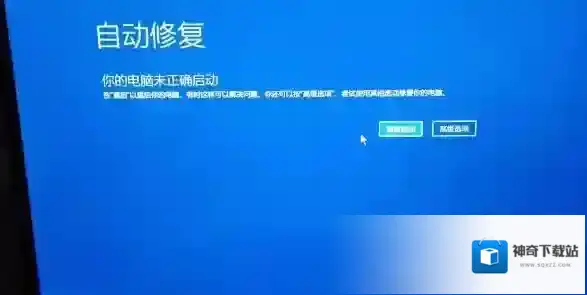
Windows10自动修复
解决步骤一:先在BIOS中关闭安全启动1、进入BIOS内Security选项卡中Secure Boot从Enabled更改为Disabled,具体操作如下:(以联想电脑为例,其它电脑大家自行搜索)lenovo笔记本按“F2”键或者“FN+F2”键进入BIOSlenovo台式机按“F1”键进入BIOSThinkPad笔记本按“F1”键进入BIOS2.进入BIOS后,在Security选项卡中Secure Boot从Enabled更改为Disabled,按F10或FN+F10,选择Yes,保存退出。
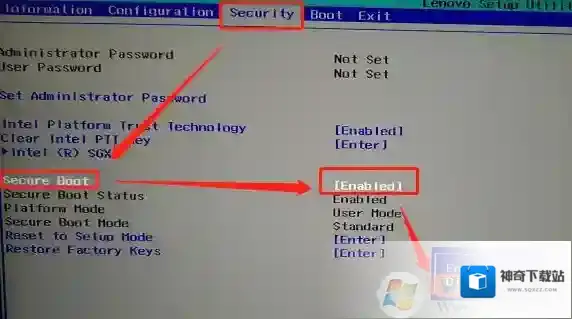
Windows10如下图
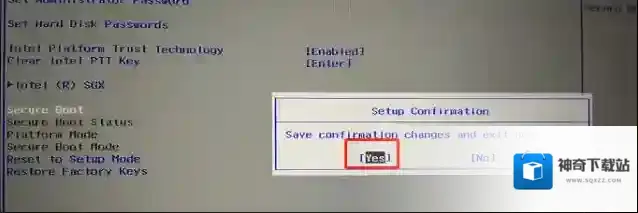
Windows10卸载更新
解决步骤二:进入系统卸载KB4524244更新1、进入系统打开Windows设置然后再进入更新和安全选项,如下图;
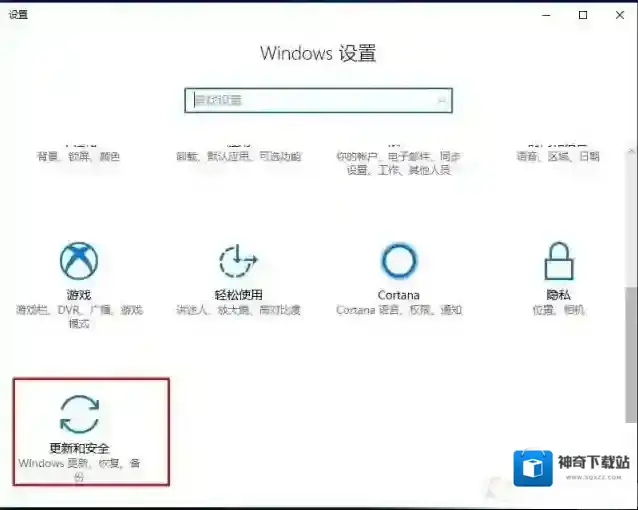
Windows10选项卡
2、查看已安装更新历史记录,如下图红圈
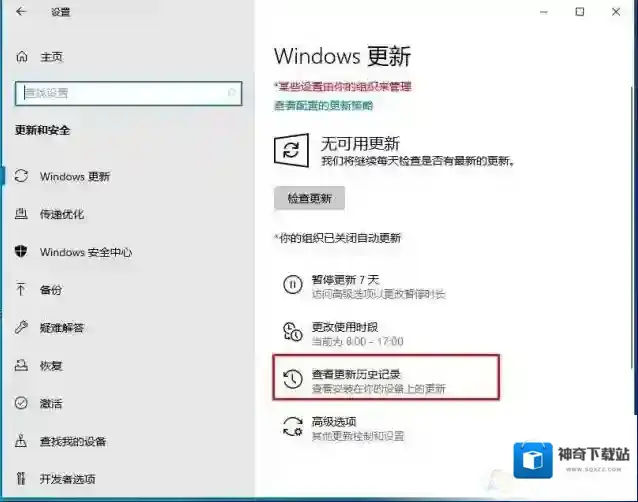
Windows10改为
3、这个页面详细列出了最新的更新,再点击卸载更新选项;
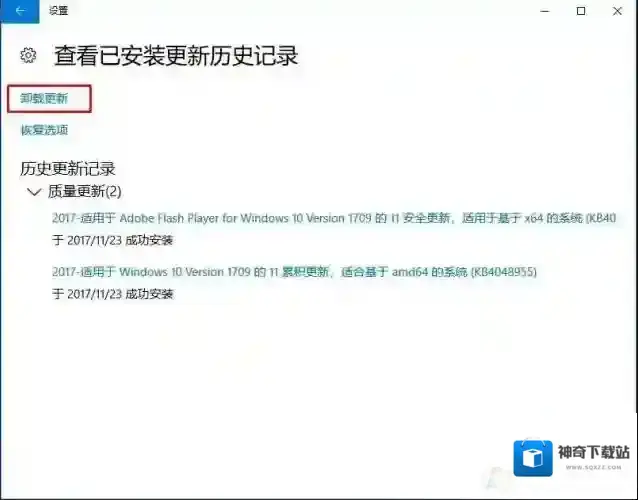
4、选择你要卸载的KB4524244更新,右键点击后卸载即可。
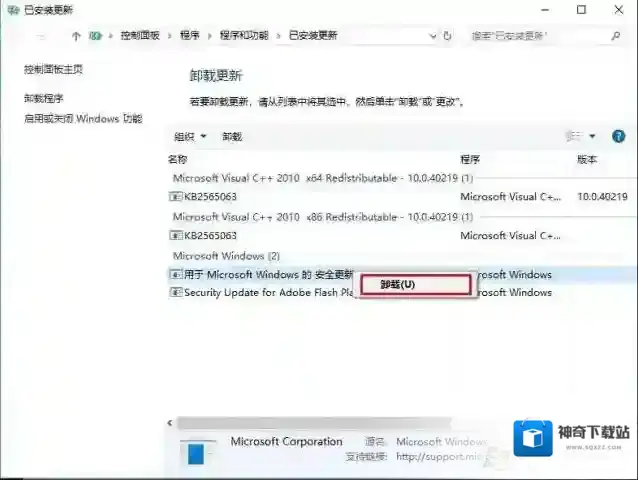
5、卸载更新后重启电脑,然后再进入BIOS把Security选项卡中Secure Boot从Disabled更改为Enabled, 按F10或FN+F10,选择Yes,保存退出即可,该问题修复完成。
Windows10软件相关内容
-

-

-

-
Win10便笺怎么同步?Win10便笺同步设置方法
便笺是一款电脑桌面便笺软件,可以像便利贴一样一张张直接贴在桌面上,随时编辑记录文字或临时待办事项,快速查看,非常的好用。只要设置了云同步的功能,登录Windows账号就可以随时随地的在不同电脑上同步便笺内容,下面看看要怎样设置吧! 1、打开电脑桌面菜...2025-09-12 -

-

-

-
Win10系统重启桌面图标就被打乱怎么办?
Win10默认是自动排列图标的,所以需要进行设置才不会被打乱 在桌面空白处鼠标右键选择“查看”,去除"自动排列图标(A)"的勾选,勾选"将图标与网格对齐(I)",重启一下电脑看看是不是图标不会自动排列了。 Windows10注册表编辑器 解决方法二、...2025-09-12 -


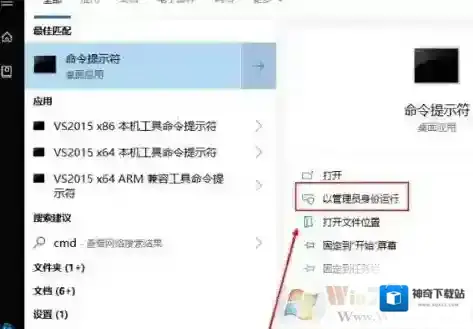

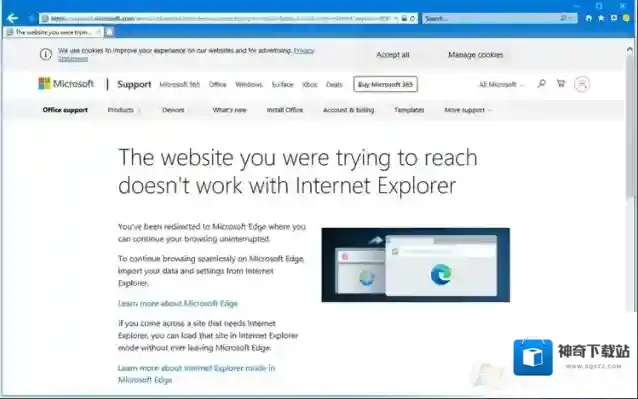
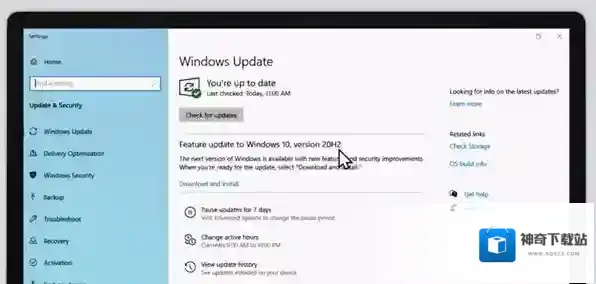
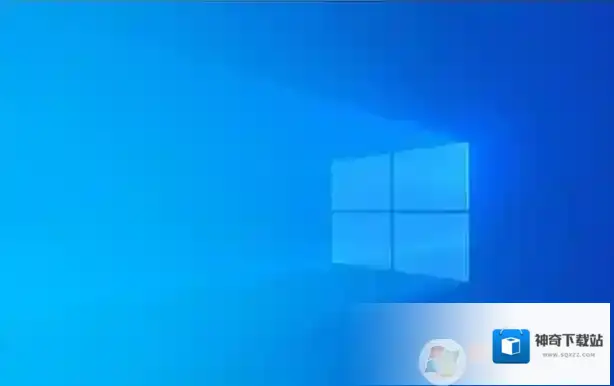
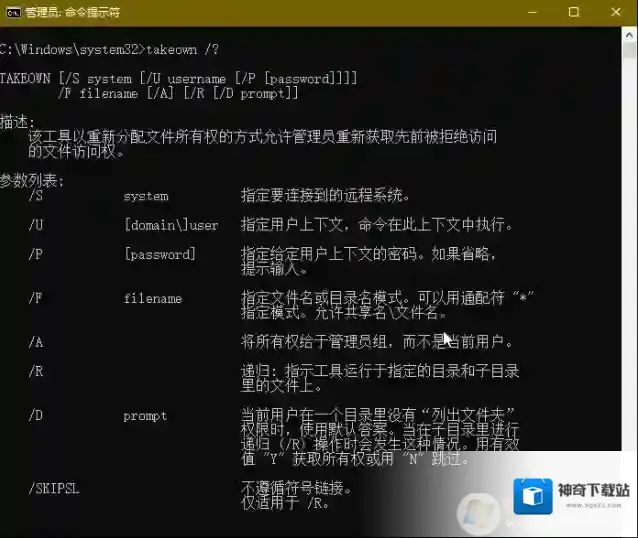
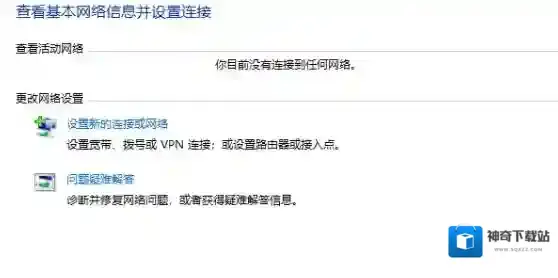
发表回复
评论列表 ( 0条)